株式会社ピクセラの、PIX-DT355-PL1のプレミアムレビューをお送りします。
この製品は一言で言えば、iOSデバイスでテレビを視聴することができるということです。
対応端末は、
iPad Air
iPad(4th generation)
iPad mini Retinaディスプレイモデル
iPhone 6 Plus
iPhone 6
iPhone 5s
iPhone 5c
iPhone 5
対応OSは
iOS 6.1 以降となってます。
外形寸法は、約39.0mm (W) × 53.7 mm (D) × 15.0 mm (H) とコンパクトです。
接続端子は、Lightningになってます。
電源の供給は、内蔵のバッテリから供給されます。容量は250mAhで、連続視聴は3時間。
iOSデバイスからの電源供給及び、この製品からiOSデバイスに電源を供給することはできません。
使い倒すなら、こまめな充電が必要でしょう。
充電はMicroUSBでの接続になります。あくまでも充電用です。アンテナ入力端子も備えており、弱電地域では、家庭内のアンテナジャックから入力出来るように配慮されています。
※今回のレビューにおいては、このアンテナジャックからの入力は使用しておりません。
NOTTV用のICカード挿入口です。
添付のNOTTVのカードを入れることにより、NOTTVが視聴できるようになります。
付属品は、充電用のUSB-MicroUSBケーブル、アンテナ変換ケーブル、セットアップガイド。
そして、NOTTVのICカードとなってます。今キャンペーンをしていて、アンケートに答えて応募すると、もれなく500円のQUOカードがいただけるそうです。応募しなくっちゃ(^^ゞ
製品を、iPhone6 Plus(以下iPhone)に接続したところです。iPhoneにはケースを取り付けており、ちゃんと刺さってるように見えますが、これでは奥まで刺さっておらず、やむなくケースを外すことになりました。
ここまでは、iPhoneを使いましたが、これ以降は、先日購入したiPad Air2(以下iPad)で、レビューをお送りします。
今回の製品でテレビを視聴するには、「モバイルTV」というアプリが必要です。このアプリも一々App Storeで探したりする必要はありません。
製品をiPadに接続すると、「Appがインストールされていません」と案内されます。そして、「App Store」を押します。
ダウンロードしましょう。
家庭内のWi-Fi環境でしたら、数十秒でインストールは完了します。
アプリを起動します。初期設定へと移ります。
ここでは「地域」を選んで、チャンネルスキャンするか、プリセットから「地域」を選び、プリセットされているチャンネルを視聴するかを選択できます。
「地域」を選び、チャンネルスキャンをしてみましょう。
スキャン時間は、2分ほどで終わりました。
弱電波も拾いますので、全てを選択すると、チャンネル数が増えるので、必要なものだけを登録しましょう。この手間が面倒臭い場合は、最初からプリセットを選んだほうが良いでしょう。
何かと出てくる案内です。許可を選びます。
これで視聴が可能となりました。室内で設定したため、ワンセグに切り替わってます。
この「モバイルTV」というアプリが秀逸で、視聴に関しての機能をほとんど持っています。
各機能を紹介していきます。
これは、設定画面を開いたところです。
視聴機能の1つ目が、フルセグ/ワンセグの切替方法です。任意で手動切替も選べますが、普通は自動切替で良いでしょう。
2つ目は、字幕・文字スーパーです。それぞれ表示/非表示が選択でき、言語まで選択できます。
3つ目は、映像出力です。最初、何のことかわかりませんでしたが、よく野球中継でやってる多重放送への切替です。
4つ目は、音声出力です。マルチ音声については、8つから選ぶことが出来ます。音声多重についても、主音声、副音声、主音声+副音声から選べます。
5つ目は、「ながら見」を有効にするか、無効にするかです。
「ながら見」とは、テレビを観ながらネットをしたり、音楽を聴いたりすることです。
「ながら見」は縦表示のみ有効になります。これが通常の縦表示になりますが、「ながら見」を有効にすると、
画面下にブラウザが表示されます。これで、テレビを観ながらネットサーフィンが可能となります。
音楽に関しては、テレビの音声を一度ミュートし、アプリを一度閉じて、音楽を再生。タスクで「モバイルTV」に戻るといった手順になります。
6つ目は、年齢制限の適用です。本製品をお子様に使わせる場合、見せたくない番組を設定することができます。
 これで一通りの設定ができました。それでは早速使ってみましょう。
これで一通りの設定ができました。それでは早速使ってみましょう。
でもただ単にテレビの映像を見てもらっても、何のおもしろみもありませんね。
製品パッケージに、グッドデザイン賞受賞「フリックカード選局」対応とありますので、その操作感を交えて見ていただきます。
このように、フリック操作で選局できます。iPadの解像度がフルセグより高いのと、アスペクト比の違いで、上下に帯が出てきます。これは致し方ないでしょう。全画面表示にすると、これもアスペクト比の関係で、横幅が切れてしまいます。
iOSの使用上、AirPlayのデバイス選択ができるようにはなってますが、実際はAirPlayには対応してません。著作権の絡みでしょうね。
操作した画面の説明をまとめてみました。気にはなってましたが、本製品のバッテリー残量も表示されるので、充電時期の目安になりますね。
今回の製品のレビューにあたり、車に載せて使ってみたいと思ってました。私の仕事で使ってる車はナビが付いていて、フルセグを受信できますが、女房の車には現在はテレビを観る環境はありません。本来なら女房の車で検証すべきですが、家族の協力を得ることができないので、私の車で検証しました。ご覧ください。
検証は、ロケーションの良い市街地です。検証車には、フロントガラス上部にフィルムアンテナが貼ってあります。
走行開始しばらくは、どちらもフルセグで受信していますね。動画の後半あたりから、ナビ側のテレビがワンセグに切り替わりました。これについて定かなことは言えませんが、電波干渉しているものと思われます。
短時間の検証ではありますが、車載でもロケーションによっては十分使えることがわかりました。
この検証の後に、市街地~山間部の約1時間、同様の検証をしてみました。
すると、検証動画とは逆のパターンになった場面もありました。つまり、ナビ側はフルセグ、本製品ではワンセグでの受信でした。山間部においては、ナビ側でワンセグの時に、本製品では全く受信できませんでした。ナビ側がチューナー×4+アンテナ×4に対して、本製品はチューナー×1+アンテナ×1ですから、やむを得ないでしょうね。
このようにロケーションによりますが、移動中でも視聴できる製品であることが検証できました。よって移動中でなければ、あらゆるところでテレビが観られる製品であることが裏付けられました。
最後に私からの提案です。
昔は家庭に1台のパソコンでしたが、今では一人に1台のパソコンの時代と言っても過言ではないでしょう。そういう時代の変化に伴い、パソコンでテレビを観ることが出来る環境を持たれてる方も多いと思います。実際私の家では、十数台あるパソコンでテレビを観ることが出来ます。
がしかし、パソコンでテレビを観る場合、限られたディスプレイ面積をテレビだけに取られてしまいます。どっぷりとテレビを観る場合は、それでも良いでしょうが、パソコンで仕事をしながら、デスクトップの最前面にテレビを表示する。これでは、仕事の作業領域が小さくなります。
そこで私が提案します。
究極の「ながら見」です。これなら、作業領域を確保しながら、チラチラとテレビも気にすることができます。
私の場合、本製品があることで外出先でもテレビを観る機会が増えるでしょう。でも実際、普段使うとしたらこの使い方が、私に一番合ってると思います。
以上でレビューを終了しますが、製品としては「やはりピクセラの製品」と思わせるような、大変魅力ある製品です。また使い方も、人それぞれで工夫した使い方のできる製品です。
iPhone、iPadをお持ちの方は、1つ持っててもいい製品です。おすすめします。









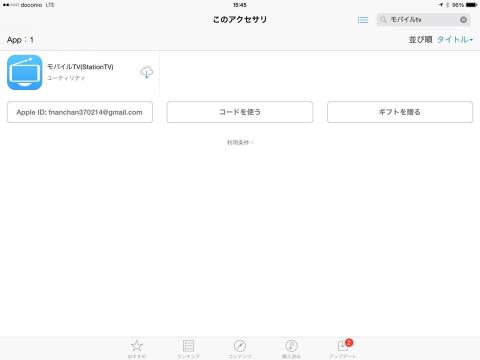
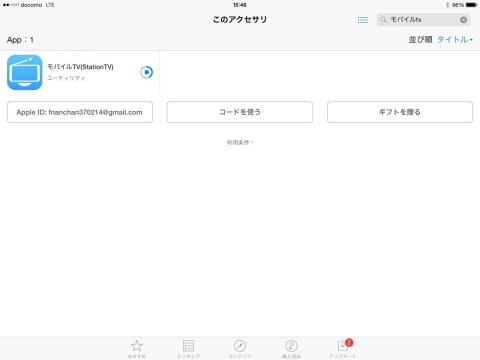
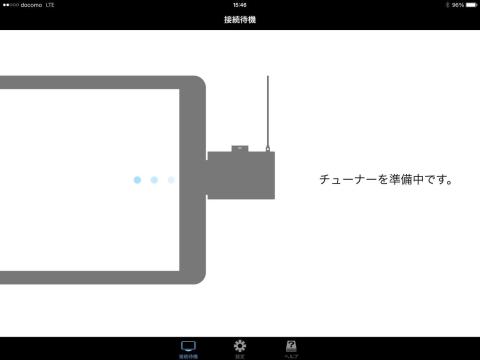



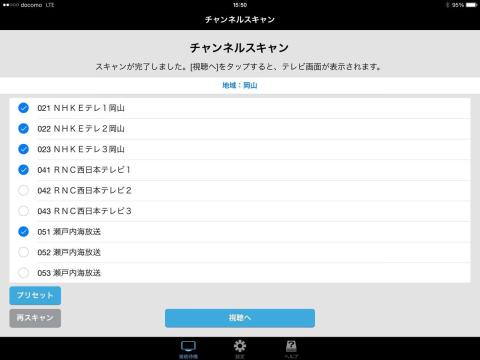


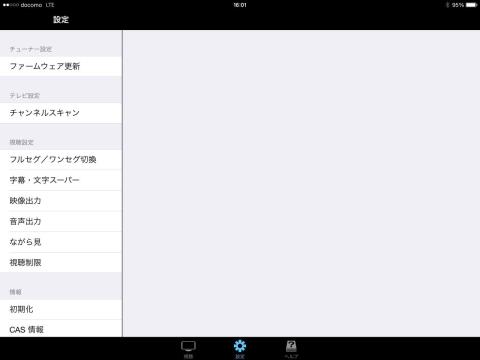






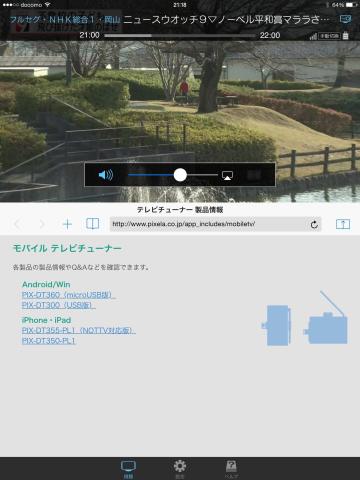
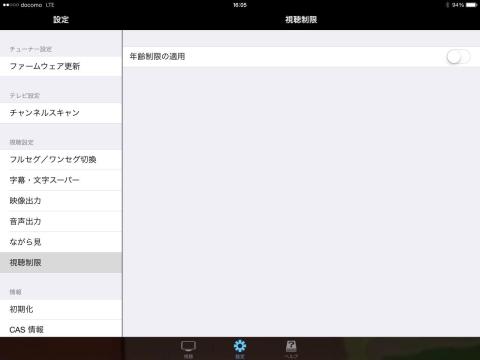





ZIGSOWにログインするとコメントやこのアイテムを持っているユーザー全員に質問できます。